აჰჰ, Apple. თუ თქვენ გაქვთ iPhone, iPad ან Apple-ის სხვა მოწყობილობა, თქვენ იცით, რომ უნდა გქონდეთ უნიკალური Apple ID. ახალი iPhone-ის დაყენებისას, პროცესის განმავლობაში მოგიწევთ მისი შექმნა, სანამ გააგრძელებთ. თუმცა, რა მოხდება, თუ გსურთ ან გჭირდებათ წვდომა Apple-ის კონტენტზე და არ აყენებთ ახალ მოწყობილობას? ამჟამად ამის გაკეთების ორი მარტივი გზა არსებობს.
როგორ გააკეთოთ Apple ID ბრაუზერზე
გაემართეთ Apple-ის ვებსაიტი ნებისმიერ ბრაუზერზე, რომელსაც ამჟამად იყენებთ. გადაახვიეთ გვერდის ბოლოში. Ქვეშ "ანგარიში" სათაური, დააწკაპუნეთ "მართეთ თქვენი Apple ID".
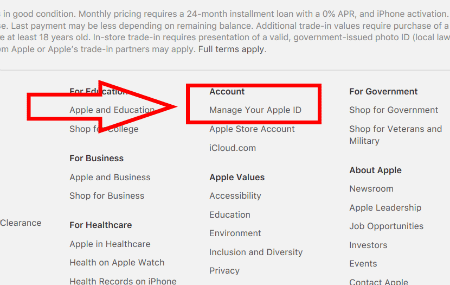
შემდეგ გვერდზე გადახედეთ ზედა მარჯვენა მხარეს და დააწკაპუნეთ "შექმენით Apple ID".
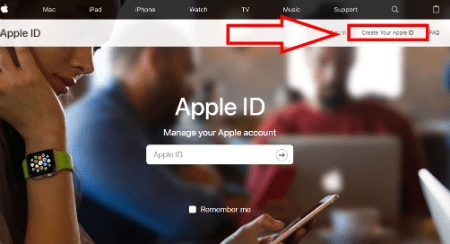
შემდეგი ეკრანი არის სადაც თქვენ მიიღებთ თქვენი უნიკალური Apple ID ანგარიშის სახელს და პაროლს. წადით და შეიყვანეთ თქვენი სახელი და გვარი, თქვენი დაბადების თარიღი და ქვეყანა, რომელშიც ცხოვრობთ. შეიყვანეთ თქვენი ელექტრონული ფოსტის მისამართი (რომელიც ხდება თქვენი ID) და ძლიერი პაროლი. ახლა, აირჩიეთ და უპასუხეთ თქვენს სამ უსაფრთხოების შეკითხვას, თუ ოდესმე რაიმე მიზეზით დაბლოკავთ თქვენს ანგარიშს.
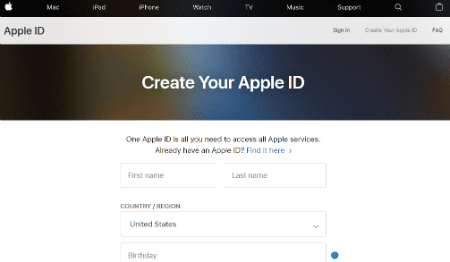
მას შემდეგ რაც გადაწყვეტთ უარი თქვათ სხვადასხვა ტიპის ელფოსტაზე, რომლის მიღებაც შეგიძლიათ, დააწკაპუნეთ "გაგზავნა" ღილაკი. ახლა თქვენ გადაგიყვანთ ელ.ფოსტის დადასტურების გვერდზე. შეამოწმეთ თქვენ მიერ შეყვანილი ელ.წერილი კოდისთვის. შეიყვანეთ კოდი და დააჭირეთ ლურჯს "გაგრძელება" ღილაკი.
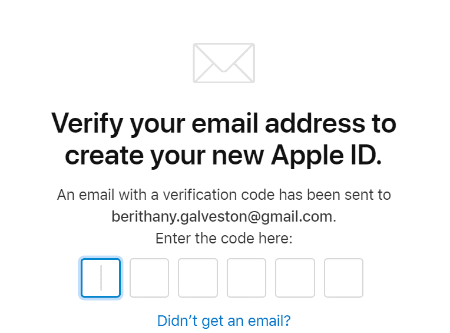
Გილოცავ! თქვენ ახლა შექმენით ახალი Apple ID ვებ ბრაუზერის გამოყენებით! ბოლო გვერდზე გამოჩნდება თქვენი ყველა ინფორმაცია და საშუალებას მოგცემთ დაამატოთ გადახდის მეთოდი, თუ თქვენ აირჩევთ.
როგორ გააკეთოთ Apple ID iTunes-დან
მართალია, iTunes აშკარად მიდის. თუმცა, ჯერჯერობით… ის ჯერ კიდევ გამოსაყენებელია და მისი გამოყენებით მაინც შეგიძლიათ შექმნათ ახალი ID!
გაემართეთ iTunes ვებსაიტზე და შეეხეთ ლურჯს ”ჩამოტვირთვა” ღილაკი გვერდის ზედა მარჯვენა მხარეს. მას შემდეგ რაც ის ჩამოტვირთულია და დაინსტალირდება თქვენს კომპიუტერში, განაგრძეთ და გახსენით იგი.
გვერდის ზედა მარცხენა მხარეს დააწკაპუნეთ "ანგარიში" და შემდეგ აირჩიე "Შებრძანდით" ჩამოსაშლელი მენიუდან.
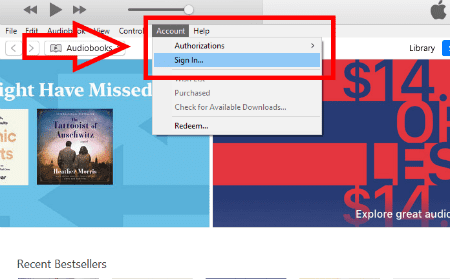
გამოჩნდება პატარა დიალოგური ფანჯარა, რომელიც მოგთხოვთ შესვლას, მაგრამ თქვენ გსურთ დააწკაპუნოთ მასზე "შექმენით ახალი Apple ID" ბმული ყუთის ქვედა მარცხენა მხარეს.
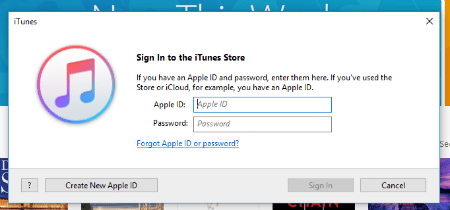
ახლა თქვენ გადაგიყვანთ იმავე პერსონალური ინფორმაციის გვერდზე, რომელიც ზემოთ განვიხილეთ.
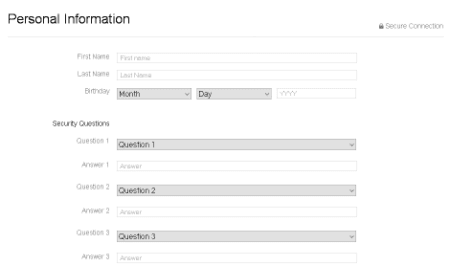
მთავარი განსხვავება ისაა, რომ iTunes-ზე გასაგრძელებლად, თქვენ ᲣᲜᲓᲐ შეიყვანეთ გადახდის მეთოდი. თქვენ ვერ შეძლებთ დაასრულოთ პირადობის მოწმობის შექმნა მის გარეშე.
მას შემდეგ რაც შეიყვანთ ყველაფერს, თქვენი Apple ID წარმატებით შეიქმნა და შეგიძლიათ დაიწყოთ iTunes-ის გამოყენება და ყველაფერი, რაც მას სთავაზობს!
Apple-ის სხვა რა კითხვები გაქვთ ჩემთვის? როგორ შემიძლია დახმარება?
ბედნიერი სერფინგი!